Rumah >tutorial komputer >pengetahuan komputer >Bagaimana untuk memasang Steam pada Debian 12
Bagaimana untuk memasang Steam pada Debian 12
- WBOYWBOYWBOYWBOYWBOYWBOYWBOYWBOYWBOYWBOYWBOYWBOYWBke hadapan
- 2024-03-21 22:10:031009semak imbas
STEAM ialah platform permainan popular yang dibangunkan oleh Valve Corporation yang membolehkan anda membeli, memuat turun, memasang dan bermain permainan. Ia menyediakan ciri seperti kemas kini automatik, mencari jodoh dan forum komuniti untuk menyelesaikan isu berkaitan perisian. Di samping itu, anda juga boleh menggunakan Steam untuk berinteraksi dengan pemain dan pembangun lain kerana ia mempunyai sokongan komuniti yang meluas.
Dalam panduan ini anda akan belajar:
- Cara memasang Steam pada Debian 12
- Cara menjalankan Steam pada Debian 12
- Bagaimana untuk mengeluarkan Steam dari Debian 12
- Kesimpulan
Cara memasang Steam pada Debian 12
Anda boleh memasang Steam pada Debian 12:
- Repositori rasmi Debian
- pakej deb
- Repositori wap
- kedai snap
- Flatpak
Sebelum memasang Steam pada Debian 12, anda perlu menambah seni bina i386 untuk menyokong permainan Steam 32-bit dan 64-bit pada sistem. Selain itu, anda perlu memasang beberapa kebergantungan untuk memastikan Steam boleh memasang dan berjalan dengan betul.
Bagaimana untuk menambah sokongan 32-bit pada Debian 12
Untuk menambah sokongan 32-bit pada Debian 12, jalankan arahan berikut:
Sudo dpkg – tambah seni bina i386
Cara memasang Iklan di Steam pada Debian 12
Untuk memasang kebergantungan yang diperlukan untuk menjalankan Steam pada Debian 12, gunakan arahan berikut:
sudo apt install libgl1—mesa—dri:i386 mesa—vulkan—drives:i386—y

Cara memasang Steam pada Repositori Debian
Anda mungkin menemui pakej Steam dalam repositori Debian 12 yang membenarkan pengguna memasang aplikasi melalui arahan apt yang diberikan di bawah:
sudo apt install steam:i386—y
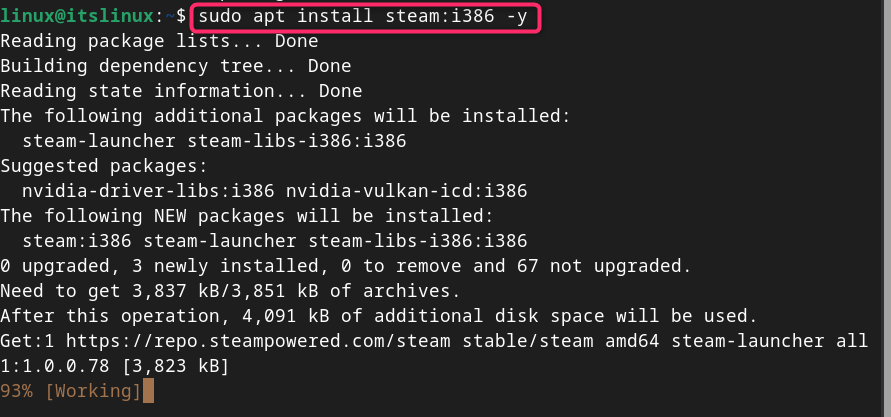
Atau anda boleh menggunakan steam dan bukannya steam:i386 dalam arahan di atas.
Nota: Kaedah ini mungkin berfungsi atau mungkin tidak pada sistem anda kerana Debian 12 sentiasa mengemas kini repositorinya.
Cara memasang Steam melalui pakej Deb pada Debian 12
Selain memasang Steam menggunakan pengurus pakej yang sesuai, anda juga boleh memuat turun pakej Deb pada sistem Debian dan memasang Steam melaluinya. Ikuti langkah ini untuk memasang Steam pada Debian 12 daripada pakej Deb:
Langkah 1: Muat turun Pakej Steam Deb pada Debian
Untuk memuat turun pakej Deb pada Debian, anda mesti menggunakan arahan wget dan pautan untuk memuat turun pakej Steam Deb seperti yang ditunjukkan di bawah:
www.example.com
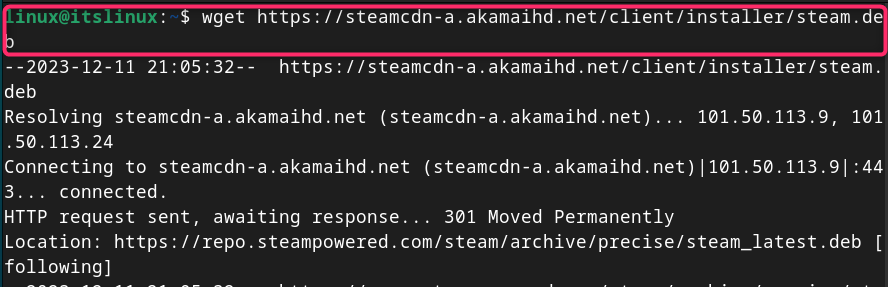
Langkah 2: Pasang Steam pada Debian daripada Pakej Deb
Untuk memasang Steam daripada pakej Deb ke Debian, gunakan arahan apt install dengan slash titik dan bendera -y selepas nama fail untuk meluluskan pemasangan:
Sudo apt install ./steam.deb-y
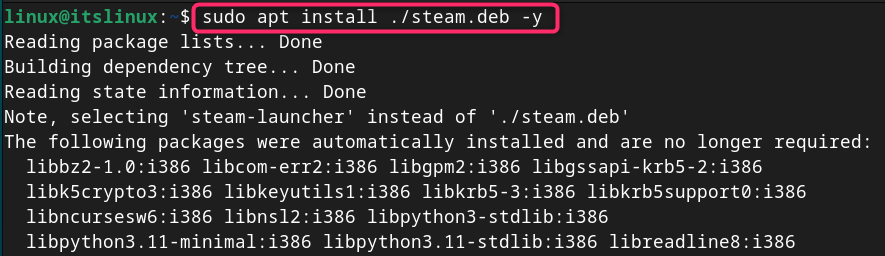
Cara memasang Steam pada Debian 12
Anda juga boleh menambah repositori Steam dalam Debian 12 untuk memasang versi terkini Steam pada sistem anda, ini boleh dilakukan dengan mengikuti langkah berikut:
Langkah 1: Tambahkan Kunci GPG pada Debian
Pertama, anda mesti menambah kunci GPG pada Debian 12 untuk mengesahkan repositori Steam luaran menggunakan arahan berikut:
Curl -S http://repo.steampowered.com/steam/archive/stable/steam.gpg|sudo tee/usr/Share/Keyring/steam.gpg>/dev/empty
Langkah 2: Tambahkan repositori wap ke Debian
Selepas menambah kunci GPG, kini anda boleh menambah repositori Steam ke Debian 12 menggunakan arahan berikut:
Echo Deb[ARCH=AMD64,i386 Signed-by=/usr/Share/Keyring/steam.gpg] http://repo.steampowered.com/steam/stable-steam|sudo-tees/etc/apt/Soures. senarai .d/steam.list
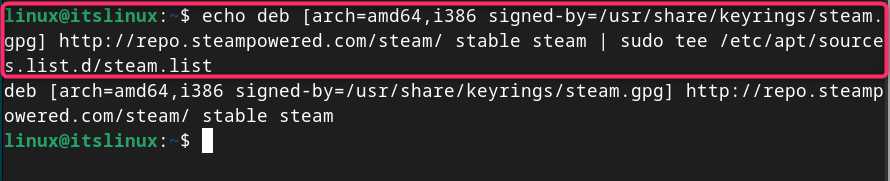
Langkah 3: Kemas kini repositori
Anda mesti mengemas kini repositori Debian menggunakan arahan berikut supaya repositori yang baru ditambah boleh berjaya ditambahkan ke sistem:
sudo apt kemas kini
Langkah 4: Pasang Steam pada Debian 12
Selepas berjaya menambah repositori, anda boleh memasang Steam pada Debian dengan pakej yang diperlukan menggunakan arahan berikut:
Sudo apt install libgl1-Mesa-dri:amd64 libgl1-Mesa-dri:i386 libgl1-Mesa-glx:amd64 libgl1-Mesa-glx:i386 steam-launcher-y
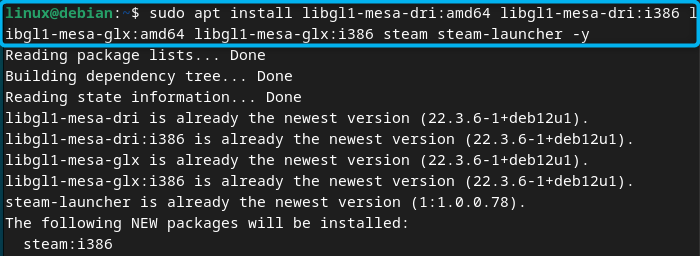
Cara menjalankan Steam pada Debian 12
Selepas melengkapkan pemasangan melalui mana-mana kaedah di atas, anda boleh menjalankan Steam pada Debian dari terminal menggunakan arahan berikut:
Stim
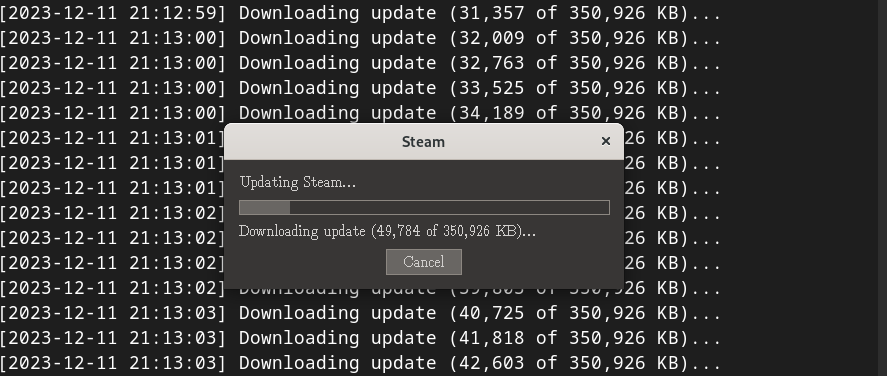
Sebagai alternatif, anda boleh membuka Steam pada Debian 12 daripada menu aplikasi:
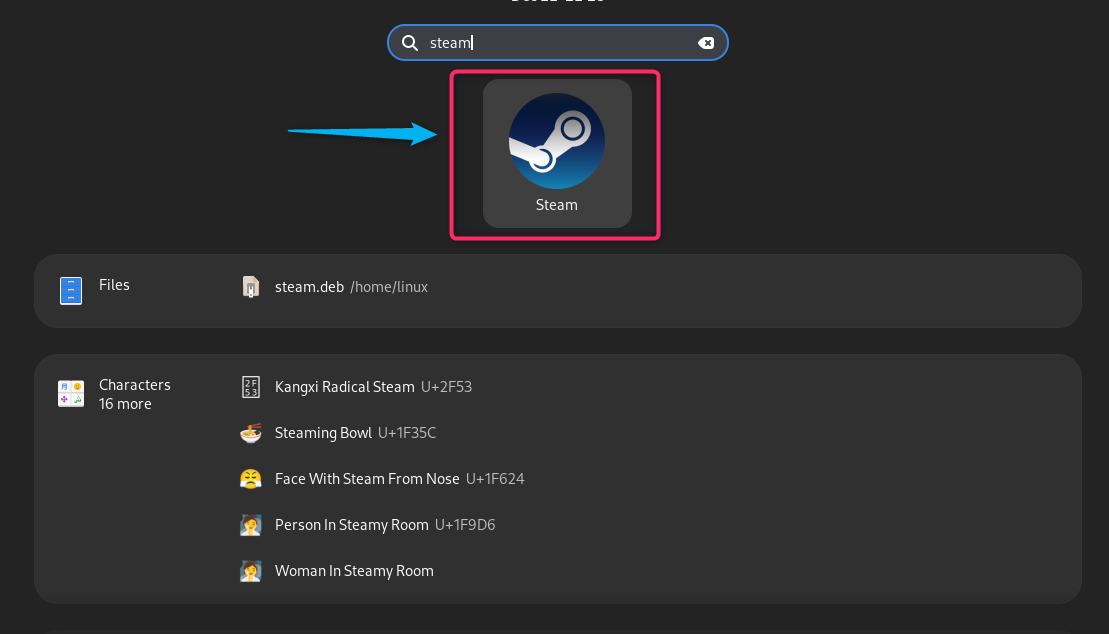
Log masuk ke akaun Steam anda, atau buat akaun percuma jika anda tidak mempunyainya. Anda juga boleh mengimbas kod QR daripada apl mudah alih Stream untuk menyambungkan akaun anda:
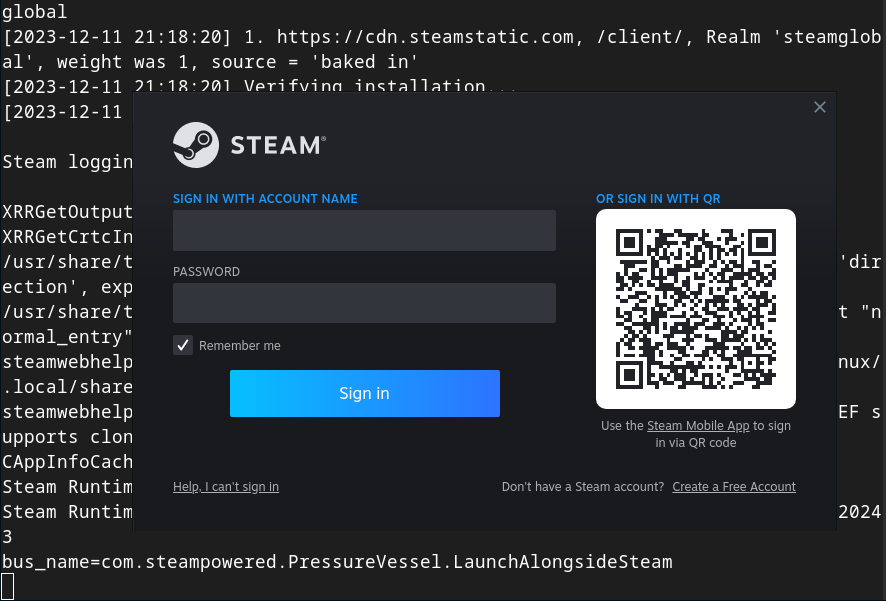
Apabila menjalankan Steam pada Debian, anda mungkin melihat amaran berikut: "Cache pakej nampaknya sudah lapuk". Anda mesti menekan Enter untuk mengemas kini senarai dan mula memasang pakej yang perlu dinaik taraf:
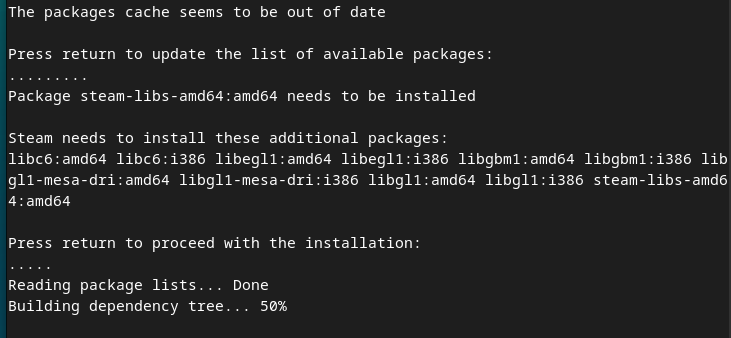
Bagaimana untuk membetulkan tidak dapat mengimport apt, sila pasang python3-apt atau kemas kini steamdeps untuk pengedaran anda
Semasa menjalankan Steam pada Debian 12, jika anda menghadapi ralat "Tidak boleh mengimport apt, sila pasang python3-apt atau kemas kini steamdeps untuk pengedaran anda":
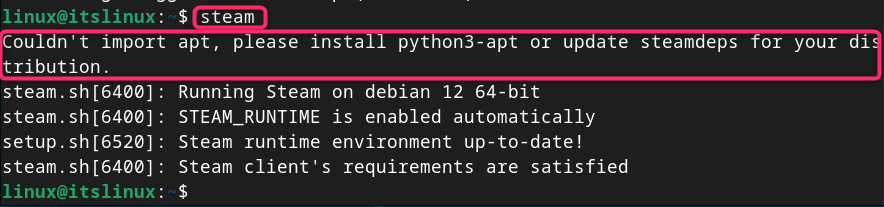
Anda boleh memperbaikinya menggunakan langkah berikut:
Langkah 1: Pasang Pustaka Pemalam Pengurusan Pakej pada Debian
Anda mesti memasang perpustakaan masa jalan pengurusan pakej pada sistem Debian anda sebagai pergantungan untuk kaedah yang akan kami lakukan kemudian:
sudo apt install libapt—pkg—dev
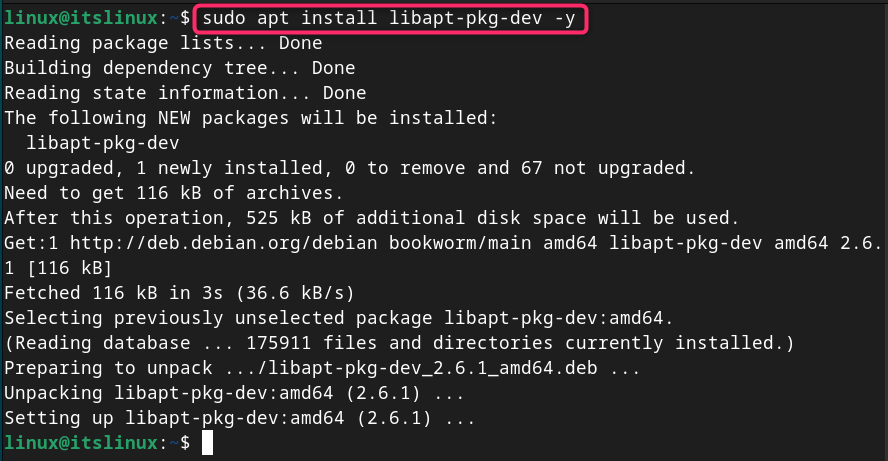
Langkah 2: Klon dan navigasi ke direktori sumber python-apt
Sekarang klon direktori sumber python-apt daripada GitHub menggunakan arahan berikut:
Git klon https://salsa.debian.org/apt-team/python-apt&&cd python-apt
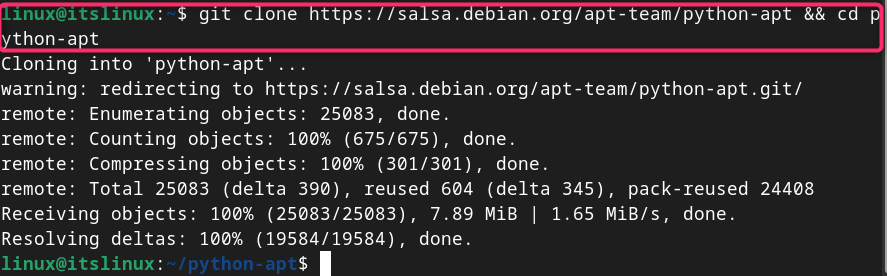
Nota: Anda boleh memasang git pada Debian dengan arahan berikut:
sudo apt install git
Langkah 3: Pasang Alat Pemasangan pada Debian
Anda juga mesti memasang modul setuptools yang diperlukan untuk membina pakej Python pada Debian, anda boleh memasangnya dengan arahan berikut:
pip3 pasang setuptools
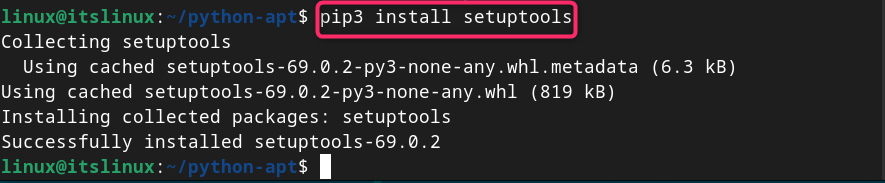
Langkah 4: Bina pakej Python pada Debian
Kini, dalam direktori python-apt, anda perlu menjalankan fail www.example.com menggunakan penterjemah python dan arahan bina seperti yang ditunjukkan di bawah:
python3 www.example.com binaan
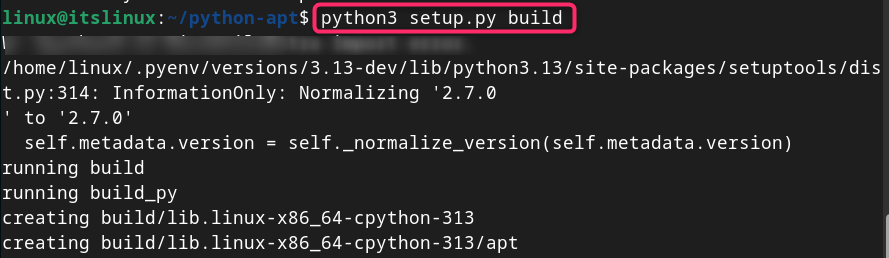
Langkah 5: Pasang pakej Python pada Debian 12
Selepas membina pakej ini, anda boleh menjalankan arahan berikut untuk memasang pakej Python pada sistem Debian anda:
pemasangan www.example.com python3
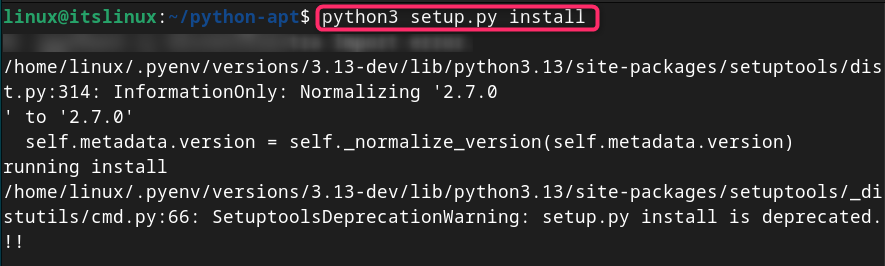
Langkah 6: Menjalankan Steam pada Debian 12
Anda kemudian boleh menjalankan arahan stim sekali lagi untuk melancarkan aplikasi Steam pada sistem Debian anda:
Stim
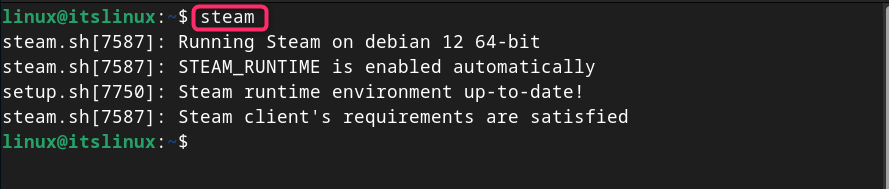
Menggunakan arahan di atas, papan pemuka Steam akan muncul di mana anda boleh log masuk dengan akaun anda. Walau bagaimanapun, kedai Steam utama mungkin tidak dibuka pada sistem anda selepas log masuk.
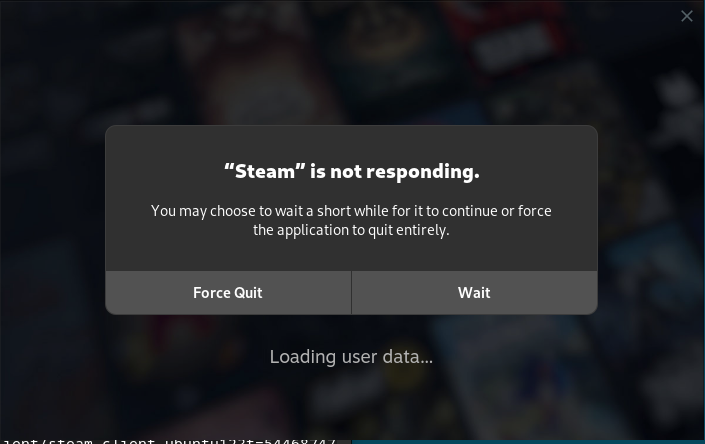
Jika anda menghadapi ralat sedemikian, anda boleh membetulkannya dengan melumpuhkan pilihan GPU menggunakan arahan berikut:
steam-cef-disable-gPU

Bagaimana untuk mengeluarkan Steam dari Debian 12
Anda boleh mengalih keluar Steam sepenuhnya daripada Debian 12 yang dipasang melalui mana-mana kaedah di atas menggunakan arahan berikut:
sudo apt auto—pelancar stim penyingkiran—y

Cara memasang Steam pada Debian
Untuk memasang Steam pada Debian 12 dari Snap Store, gunakan langkah berikut:
Langkah 1: Pasang Snap Daemon pada Debian 12
Mula-mula, pastikan Snap Daemon dipasang pada Debian, jika tidak memasangnya daripada arahan berikut:
sudo apt install snapd—y
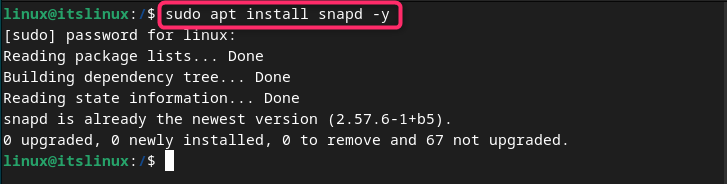
Langkah 2: Pasang Steam dari Snap Store
Kemudian pasang Steam pada Debian 12 dari Snap Store menggunakan arahan yang diberikan di bawah:
Sudoku snap pemasangan STEAM

Langkah 3: Mulakan semula sistem
Selepas memasang Steam melalui Snap Store, anda mesti memulakan semula sistem Debian anda agar aplikasi muncul dalam menu aplikasi sistem. Anda kemudiannya boleh menjalankan Steam pada Debian daripada menu aplikasi, seperti yang diterangkan di atas, atau gunakan arahan berikut:
sudo snap run steam—cef—disable—gPU
Cara Mengeluarkan Stim dari Snap Store
Jika anda tidak perlu lagi memasang Steam melalui Snap Store, anda boleh memadamkannya pada bila-bila masa menggunakan arahan berikut:
sudo snap keluarkan wap
Cara memasang Steam pada Debian 12 dari Flatpak
Flatpak ialah satu lagi pengurus pakej luaran yang anda boleh pasang pada Debian daripada repositori rasmi dan pasang Steam melaluinya. Pasang Steam pada Debian 12 dari repositori Flatpak menggunakan langkah-langkah yang disediakan di bawah:
Langkah 1: Pasang Flatpak pada Debian 12
Anda boleh memasang Flatpak pada Debian 12 menggunakan arahan apt berikut:
Sudo apt pasang flatpak-y
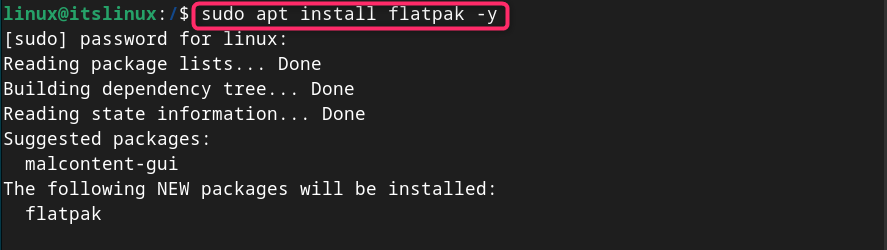
Langkah 2: Tambahkan repositori FlatHub pada Debian 12
Anda juga mesti menambah repositori FlatHub pada Debian menggunakan arahan berikut kerana ia akan membantu anda memasang aplikasi Flatpak pada sistem anda:
flatpak remote—tambah—jika—tidak—wujud flathub www.example.com
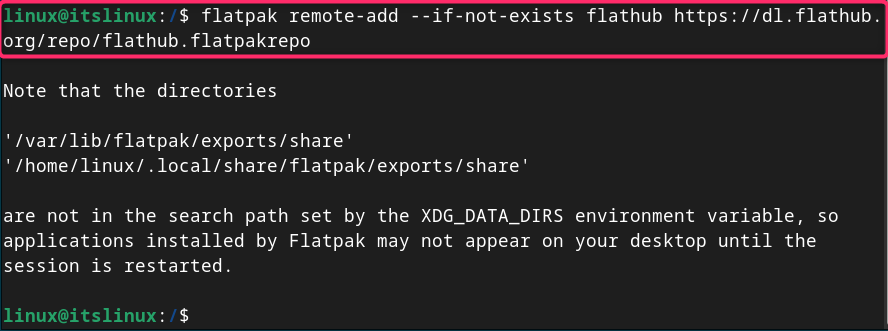
Langkah 3: Pasang Steam ke Debian 12 daripada Flatpak
Setelah repositori FlatHub ditambahkan, anda boleh memasang Steam pada Debian 12 dengan arahan berikut:
Flathpak pasang flathub com.valvesoftware.Steam
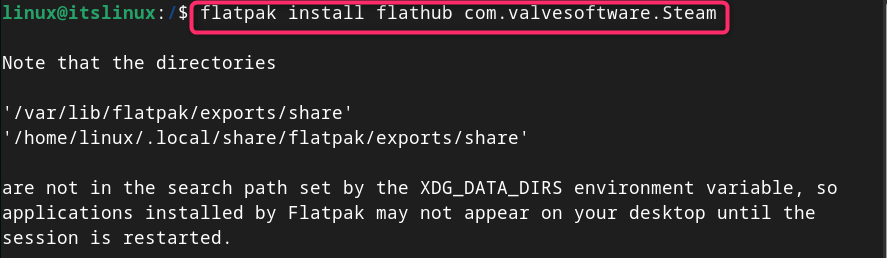
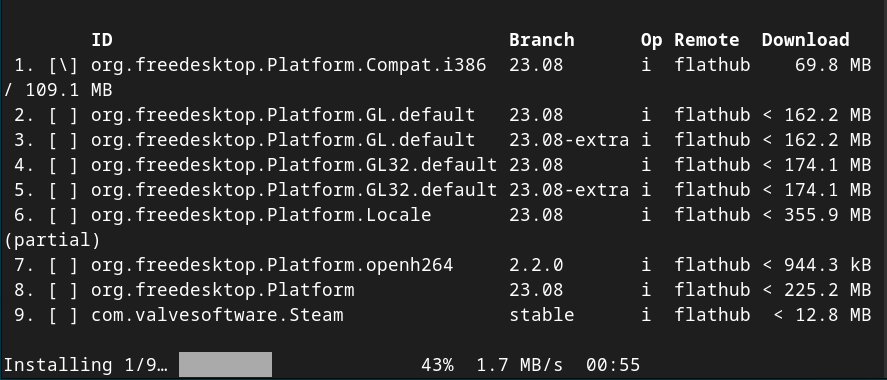
Langkah 4: Jalankan Steam pada Debian 12 daripada Flatpak
Selepas melengkapkan pemasangan Steam melalui Flatpak, anda boleh menjalankan aplikasi pada Debian daripada arahan yang diberikan di bawah:
flatpak run com.valvesoftware.Steam
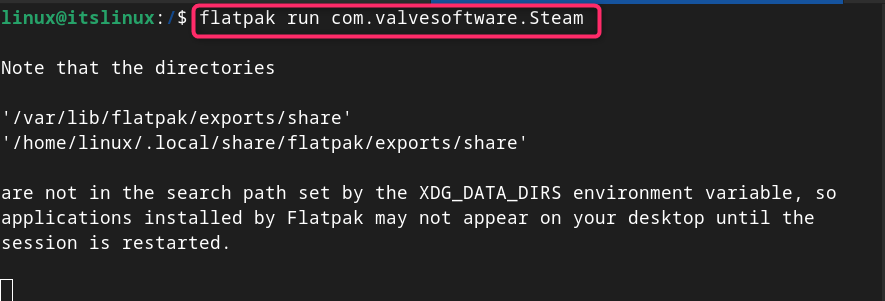
Jika anda tidak dapat menjalankan Steam dari Flatpak menggunakan arahan di atas, anda boleh cuba menjalankannya menggunakan arahan berikut:
Platpak menjalankan com.valvesoftware.STEam-cef-Disable-GPU
Bagaimana untuk mengeluarkan Steam dari Debian 12 menggunakan Flatpak
Untuk mengalih keluar Steam daripada Debian 12 yang dipasang melalui Flatpak, anda boleh menggunakan arahan berikut:
Flatpak Nyahpasang com.valvesoftware.STEam

Kesimpulan
STEAM ialah perkhidmatan pengedaran digital permainan video popular yang membolehkan anda memuat turun, memasang dan bermain permainan pada sistem anda. Anda boleh memasang Steam pada Debian 12 daripada repositori kod sumber, pakej Deb atau dengan menambah perpustakaan Steam. Anda juga boleh memasang Steam pada Debian 12 menggunakan pengurus pakej luaran seperti Snap Store atau Flatpak. Artikel ini menerangkan cara memasang, menjalankan dan mengalih keluar Steam dalam Debian 12. Anda boleh memilih sebarang kaedah pemasangan dan memuat turun dan memasang permainan dengan lancar pada sistem Debian anda.
Atas ialah kandungan terperinci Bagaimana untuk memasang Steam pada Debian 12. Untuk maklumat lanjut, sila ikut artikel berkaitan lain di laman web China PHP!
Artikel berkaitan
Lihat lagi- CentOS和Debian的区别是什么
- Apakah yang perlu saya lakukan jika saya tidak dapat menyambung ke Internet semasa mengemas kini wap?
- Bagaimana untuk menyusun dan memasang pemacu ixgbe dalam Debian Linux
- Raygun: Tingkatkan aplikasi web dan mudah alih dengan pemantauan ralat dan prestasi
- Pasang dan konfigurasikan pip3 untuk mengurus pakej Python menggunakan Ubuntu

